Понимание конечных точек WooCommerce
Опубликовано: 2021-10-25Каким бы вездесущим ни был WooCommerce, многие пользователи никогда не вникали слишком глубоко в технологии, лежащие в его основе. Тоже по уважительной причине. Вам не нужно. WooCommerce прост и удобен и работает невероятно хорошо прямо из коробки. Однако, если вы хотите получить максимальную отдачу от WooCommerce, копание немного глубже может помочь расширить ваши знания о платформе в целом. И понимание конечных точек WooCommerce — отличное место для начала. Итак, давайте копать.
Что такое конечные точки WooCommerce?
В документации WooCommerce говорится: «Конечные точки — это дополнительная часть URL-адреса веб-сайта, которая обнаруживается для отображения другого контента, если он присутствует».
Проще говоря, конечные точки WooCommerce — это дополнительные URL-адреса для ваших URL-адресов WooCommerce. Например, https://example.com/my-account/ переводит любого зарегистрированного пользователя на страницу сведений об его учетной записи WooCommerce. В данном случае /my-account/ — это URL-адрес WordPress для страницы «Моя учетная запись». Если вы добавите /downloads/ после этого ярлыка, вместо этого пользователь попадет в раздел «Загрузки» на странице своей учетной записи.
Здесь важно отметить, что конечная точка не является отдельной страницей WordPress . В то время как WooCommerce устанавливает несколько страниц по умолчанию (Магазин, Корзина, Оформление заказа, Моя учетная запись), конечные точки позволяют программному обеспечению работать на гораздо более минимальном уровне, отображая соответствующую информацию из базы данных только по запросу, а не устанавливаются или вставляются отдельно. . Вам не нужно использовать шорткод для отображения информации о конечной точке, что снижает нагрузку на сервер и время загрузки веб-сайта.
Виды конечных точек WooCommerce
WooCommerce по умолчанию поставляется с двумя разными типами конечных точек: конечными точками оформления заказа и конечными точками учетной записи. Оба они позволяют ускорить загрузку вашего сайта и упростить навигацию для ваших пользователей. Каждое из действий имеет ярлык конечной точки по умолчанию (перечисленный ниже), но вы можете изменить их в настройках WooCommerce (ниже мы также покажем, как это сделать).
Конечные точки оформления заказа
Различные конечные точки Checkout для WooCommerce совпадают с различными шагами и действиями пользователя. Они всегда будут следовать URL-адресу вашей страницы оформления заказа. Страница Checkout находится по адресу https://example.com/checkout/ по умолчанию.
- Добавить способ оплаты – /добавить-способ-оплаты/
- Удалить способ оплаты – /удалить-способ-оплаты/
- Заказ получен (спасибо/страница подтверждения) – /order-received/
- Оплатить – /order-pay/ORDER_ID
- Установить метод оплаты по умолчанию – /set-default-payment-method/
Конечные точки учетной записи
Пользователь имеет доступ к нескольким действиям в отношении настроек своей учетной записи, каждое из которых может быть доступно через конечную точку. Они всегда будут следовать URL-адресу вашей страницы «Моя учетная запись». Страница «Моя учетная запись WooCommerce» по умолчанию находится по адресу https://example.com/my-account/ .
- Добавить/изменить сохраненные адреса – /edit-addresses/
- Изменить учетную запись/пароль – /edit-account/
- Забыли пароль – /lost-password/
- Выход – /customer-logout/
- Способы оплаты – /способы оплаты/
- Просмотреть все загрузки – /downloads/
- Просмотреть все заказы – /orders/
- Просмотр конкретного заказа – /view-order/ORDER_ID
Просмотр и изменение URL-адресов конечной точки
Если по какой-либо причине вам нужно или вы хотите изменить URL-адрес конечной точки для любой из вышеперечисленных функций, вы можете сделать это в настройках WooCommerce на панели управления WordPress. Перейдите в WooCommerce на левой боковой панели, выберите « Настройки » и перейдите на вкладку « Дополнительно ».

Вы можете изменить конечные точки WooCommerce на что угодно, но они по-прежнему будут использоваться на определенных страницах, для которых они предназначены.


Вы не можете поменять местами их со страниц Checkout и My Account (хотя вы можете изменить URL-адрес этих страниц столько раз, сколько хотите). Конечные точки всегда будут добавляться к любым слагам Checkout и My Account. (Пример: если ваша страница оформления заказа https://example.com/pay-me-now/ , вы все равно можете использовать конечные точки оформления заказа только после нее.)
Как исправить ошибку 404 с конечными точками WooCommerce
Хотя не существует единственного способа возникновения ошибки 404, существует основная причина, по которой конечные точки WooCommerce возвращают ошибку 404: неправильные (или отсутствующие) постоянные ссылки. Даже если у вас есть правильный URL-адрес конечной точки, вы должны убедиться, что и ваша основная ссылка, и настройки WooCommerce совпадают с ним.
Страница существует?
Прежде всего, перейдите в список « Все страницы » на панели инструментов WordPress. Убедитесь, что рассматриваемая Страница действительно существует. WooCommerce по умолчанию создает страницы «Магазин», «Моя учетная запись», «Корзина» и «Оформить заказ». Иногда работа мастера установки прерывается или возникает ошибка. Это может привести к тому, что одна или несколько страниц WooCommerce по умолчанию не будут созданы. Когда это произойдет, вам, возможно, придется вручную создать страницу с ярлыком по умолчанию, войти и вставить правильный шорткод для отображения содержимого.
Затем перейдите на вкладку « Дополнительно » в разделе « WooCommerce — Настройки » и убедитесь, что WooCommerce распознает эту страницу как страницу по умолчанию.

Если вы заметили на изображении выше, что страницы «Моя учетная запись» и «Условия использования» не установлены в WooCommerce. Это означает, что если пользователь попытается получить доступ к https://example.com/my-account/orders/ , он получит 404. Даже если страница /my-account/ загрузится, WooCommerce не сможет найти ее по URL-адресу конечной точки. . Установка его здесь должна удалить ошибку 404 с вашего сайта.
Правильно ли указан URL-адрес?
Если вы видите, что страница существует и зарегистрирована в расширенных настройках WooCommerce, вам следует проверить URL-адрес главной страницы, которая выдает ошибку 404. Перейдите в раздел « Все страницы » на панели управления WordPress и убедитесь, что URL-адрес не содержит опечаток или других ошибок.
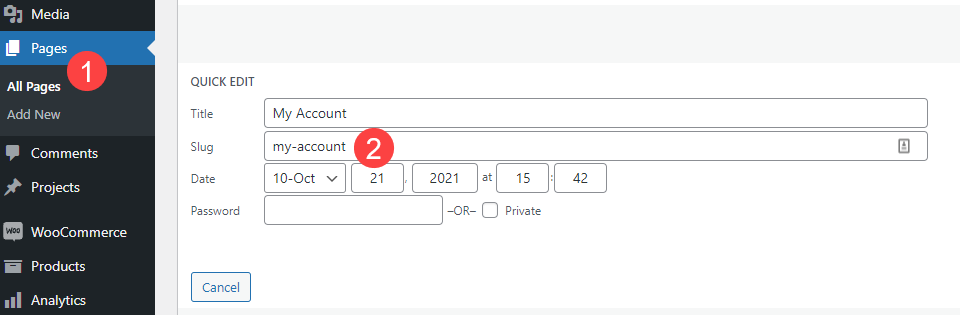
После того, как вы проверили URL-адрес страницы, просмотрите все, где вы могли использовать URL-адрес и ссылку. Вы можете ссылаться на конечную точку WooCommerce в меню навигации, но неверный URL-адрес невероятно распространен. И снова это вернет вашему пользователю ошибку 404.
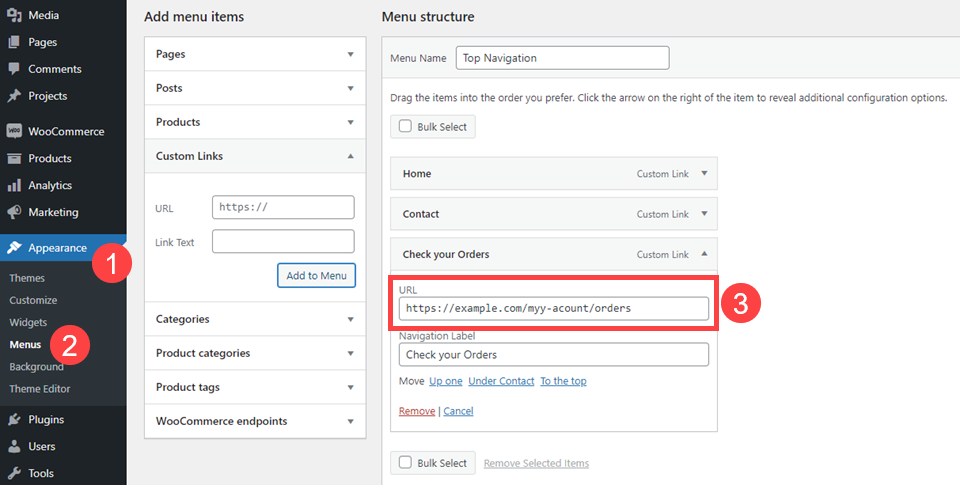
Вы можете перейти в «Внешний вид» — «Меню », чтобы устранить любые ссылки, которые могут вызывать потенциальные проблемы.
Подведение итогов
Конечные точки WooCommerce, безусловно, являются одной из наиболее часто используемых функций платформы. Но и один из менее известных. Несмотря на то, что это звучит так, вам не нужно быть разработчиком, чтобы воспользоваться преимуществами конечных точек. Если вы хотите расширить свои знания о WooCommerce и получить доступ к более продвинутым функциям и настройкам, понимание конечных точек определенно должно быть тем, с чего вы начнете.
Каков ваш опыт использования конечных точек WooCommerce на вашем сайте?
Статья с изображением от rupadaratan / Shutterstock.com
